- 1. rész: A hely rögzítése a Find My iPhone alkalmazásban a Beállításokban
- 2. rész: Hely rögzítése a Find My iPhone alkalmazásban az eszköz kikapcsolásával
- 3. rész: Hely rögzítése a Find My iPhone alkalmazásban Repülőgép módban
- 4. rész: Hely rögzítése a Find My iPhone alkalmazásban a FoneLab Location Changer segítségével
- 5. rész. GYIK a hely lefagyasztásával kapcsolatban a Find My iPhone alkalmazásban
 FoneLab Location Changer
FoneLab Location Changer
Könnyen és hatékonyan módosíthatja tartózkodási helyét iPhone, iPad vagy iPod Touch készüléken.
Hatékony útmutató a Find My iPhone Location lefagyasztásához
 Frissítve: Lisa Ou / 29. november 2023. 14:20
Frissítve: Lisa Ou / 29. november 2023. 14:20Szia! Nemrég megjavították az iPhone-omat, és meg kellett adnom néhány eszközinformációt, beleértve az Apple ID-t és a jelszót, a technikusnak. Most, hogy visszakaptam az iPhone-t, biztonsági okokból a lehető leghamarabb lefagyasztom a Find My iPhone helyet. De az a bajom, hogy szükségem van valakire, aki irányít, mivel nem ismerek semmilyen folyamatot. Ezért, ha valaki tudna segíteni, kérem, világosítson fel, hogyan fagyaszthatom le a helyemet a Find My iPhone alkalmazásban. Köszönöm!
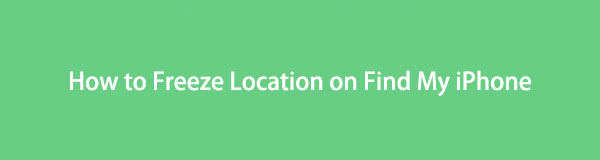
Az iPhone keresése az iCloud egyik funkciója, amellyel megtalálhatja az Apple-felhasználók elveszett eszközeit. Elsősorban iPhone, iPad, Mac stb. helyének nyomon követésére szolgál, ha eltévedt, leejtett vagy eltűnt. Ezért, ha átadja másoknak iCloud-fiókja adatait, könnyen megtudhatják, hol van Ön és iPhone-ja a fiók Find My részében. Ezért erősen ajánlott az iPhone keresése helyének lefagyasztása, ha valaki megszerezte a bejelentkezési adatait. Ennek érdekében a következő részekben felsoroltuk azokat a hatékony módszereket, amelyek segítségével lefagyaszthatja tartózkodási helyét a Find My oldalon, ezért ne vesztegessen időt, és nézze meg őket most.

Útmutató
- 1. rész: A hely rögzítése a Find My iPhone alkalmazásban a Beállításokban
- 2. rész: Hely rögzítése a Find My iPhone alkalmazásban az eszköz kikapcsolásával
- 3. rész: Hely rögzítése a Find My iPhone alkalmazásban Repülőgép módban
- 4. rész: Hely rögzítése a Find My iPhone alkalmazásban a FoneLab Location Changer segítségével
- 5. rész. GYIK a hely lefagyasztásával kapcsolatban a Find My iPhone alkalmazásban
1. rész: A hely rögzítése a Find My iPhone alkalmazásban a Beállításokban
Az iPhone keresése funkció a Beállításokban engedélyezhető; így itt módosíthatja a beállításait, beleértve a hely kikapcsolását is. Ez az alapértelmezett módszer, így nagyon könnyen elérhető, és csak néhány érintéssel navigálhat. A lépések sikeres végrehajtása után a Find My funkció leáll, vagy leállítja az iPhone keresési helyének megosztását az eszközére telepített alkalmazásokkal vagy más online szolgáltatásokkal, megakadályozva, hogy a nyomkövetők megtalálják Önt.
Vegye figyelembe az alábbi, felhasználóbarát utasításokat annak meghatározásához, hogyan rögzítheti a tartózkodási helyet az iPhone keresése lehetőségnél a Beállításokban:
1 lépésKözvetlenül a beállítások alkalmazást, amikor megjelenik az ikonja a kezdőképernyőn, majd válassza ki Adatvédelem és biztonság felületén. Ezután válassza ki a Helyszolgáltatások lapot a következő képernyő legfelső részén a folytatáshoz.
2 lépésKapcsolja ki a Helymeghatározás csúszkát, ha le szeretné állítani az összes alkalmazás és szolgáltatás helymeghatározását. De ha csak az iPhone keresése helyét szeretné lefagyasztani, érintse meg a lehetőséget Ossza meg a Saját helyet > Find My iPhone, majd kapcsolja ki a csúszkát.
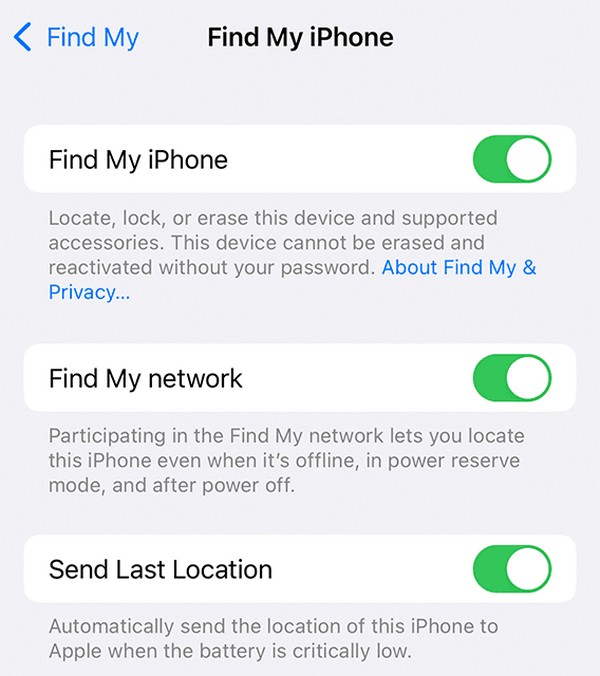

A FoneLab Location Changer segítségével könnyedén módosíthatja a helyeket iPhone, iPad vagy iPod Touch készüléken.
- Ennek megfelelően állítsa be bárhová a helyét iOS-eszközökön.
- Mozgassa iPhone-ját a kívánt útvonalakkal kezdő- és végpontokkal vagy anélkül.
- Különféle iOS-eszközök támogatottak.
2. rész: Hely rögzítése a Find My iPhone alkalmazásban az eszköz kikapcsolásával
Egy másik hatékony módszer a helyének lefagyasztására a Find My iPhone alkalmazásban az eszköz kikapcsolása. Valószínűleg tudja, hogy amikor leállítja az iPhone-t vagy bármely eszközt, az általa használt összes szolgáltatás automatikusan leáll, beleértve a tartózkodási helyét is. Ezért megakadályozza, hogy bárki nyomon kövesse vagy kapcsolatba léphessen Önnel, ami nagyon hatékony, ha mindentől szünetet szeretne tartani, és csak egyedül szeretne lenni. Ez a módszer azonban természetesen megakadályozza az iPhone használatát. Ha van néhány feladata vagy tevékenysége az eszközön, akkor ezt nem fogja tudni megtenni.
Tekintse meg az alábbi egyszerű folyamatot annak megértéséhez, hogyan fagyaszthatja le a Find My iPhone helyét az eszköz kikapcsolásával:
1 lépésNyomja meg az egyiket kötet és a Power gombokat egyszerre, amíg a Kikapcsolás csúszka meg nem jelenik az iPhone képernyőjén. Eközben tartsa csak a Power gombot, ha van rajta Kezdőlap gomb.
2 lépésHúzza jobbra a csúszkát a képernyőn, és az iPhone hamarosan leáll. A Find My iPhone helye ezután automatikusan lefagy.
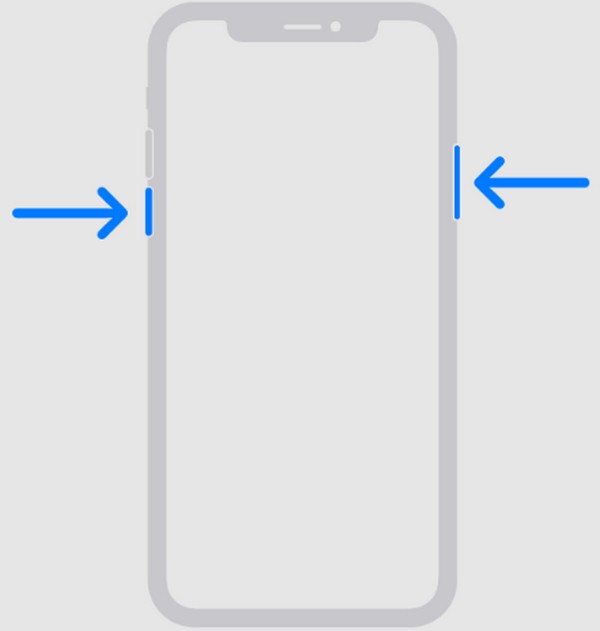
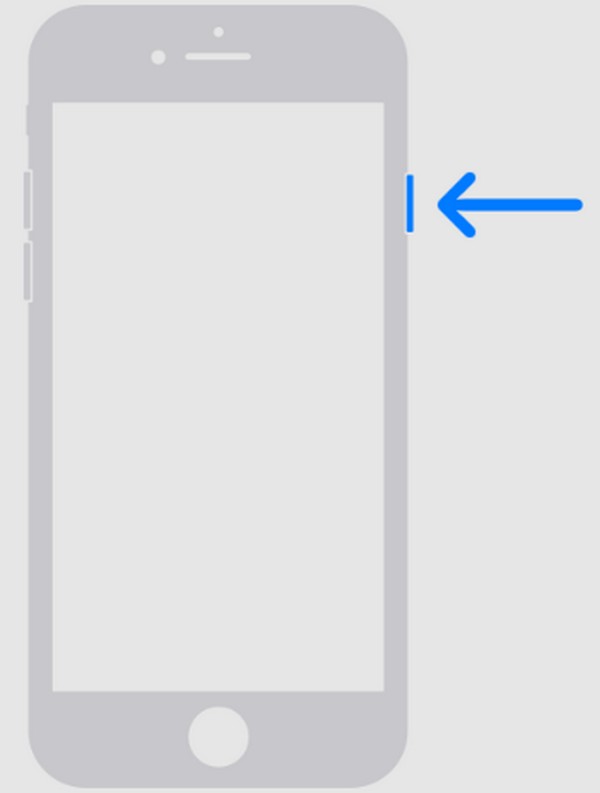
3. rész: Hely rögzítése a Find My iPhone alkalmazásban Repülőgép módban
Eközben, ha nem szeretné kikapcsolni iPhone-ját, akkor Repülőgép módba állítása az iPhone keresése helye is lefagy. Így továbbra is navigálhat az alkalmazások, feladatok és egyéb tevékenységek között az eszközön. De vegye figyelembe, hogy a Repülőgép mód aktiválása nem csak a Find My iPhone hely leállítását jelenti. A többi szolgáltatást is blokkolja, például a mobiladatait és a hálózati jelet. Ezért mások csak akkor érhetik el Önt, ha csatlakozik egy WiFi hálózathoz. Ha egy korlátozás nélküli módszert szeretne kipróbálni, kérjük, folytassa a görgetést.
Utánozza az alábbi stresszmentes útmutatásokat, hogy megtanulja, hogyan rögzítheti a helyet a Find My iPhone alkalmazásban anélkül, hogy a Repülőgép módban kikapcsolná:
1 lépésMivel a Repülőgép mód funkció könnyen elérhető a Vezérlőközpontban, a megtekintéséhez csúsztassa az iPhone képernyőjét alulról vagy felülről, verziótól függően.
2 lépésA Vezérlőközpont képernyő bal felső sarkában érintse meg a Repülőgép ikont, hogy engedélyezze a Repülőgép üzemmód és blokkolja a szolgáltatásokat abban, hogy megkapják a helyadatokat.
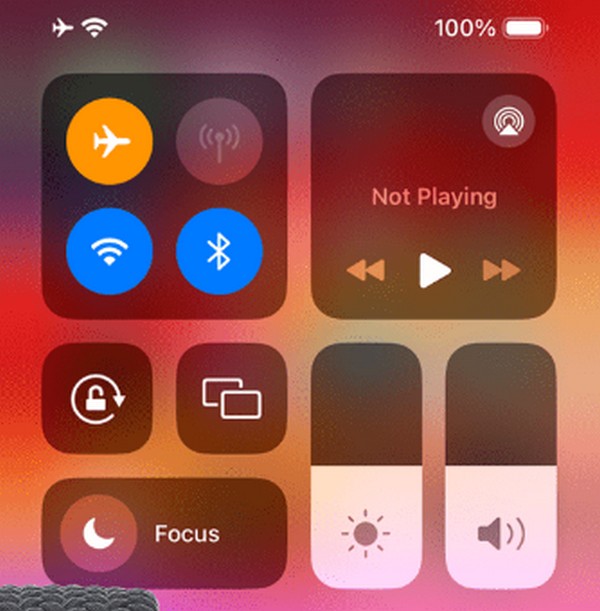
4. rész: Hely rögzítése a Find My iPhone alkalmazásban a FoneLab Location Changer segítségével
Következő a FoneLab Location Changer. Néha az iOS-felhasználók nem akarják nyilvánvalóvá tenni, hogy lefagyják az iPhone keresése helyüket. Ha Ön is közéjük tartozik, ez a megfelelő módszer az Ön számára. Ezzel a harmadik féltől származó eszközzel gyorsan megváltoztathatja tartózkodási helyét, ahol csak akarja, így a nyomkövetők elhitetik, hogy egy másik helyen tartózkodik, elrejtve valódi tartózkodási helyét.
Ezen kívül a FoneLab Location Changer képes mozgatni az iPhone helyét a kívánt útvonalak szerint, és beállíthatja a kívánt célt is. Számos iPhone-modellt és iOS-eszközt támogat, beleértve az iPad-et és az iPod-ot.

A FoneLab Location Changer segítségével könnyedén módosíthatja a helyeket iPhone, iPad vagy iPod Touch készüléken.
- Ennek megfelelően állítsa be bárhová a helyét iOS-eszközökön.
- Mozgassa iPhone-ját a kívánt útvonalakkal kezdő- és végpontokkal vagy anélkül.
- Különféle iOS-eszközök támogatottak.
Az alábbi egyszerű lépések a minta eljárás arra vonatkozóan, hogyan lehet lefagyasztani a helyet a Find My iPhone alkalmazásban anélkül, hogy tudnának róla FoneLab Location Changer:
1 lépésHasználjon böngészőt, és lépjen közvetlenül a FoneLab Location Changer hivatalos oldalára. Egyszer a ingyenes letöltés gomb látható a bal oldalon, kattintson rá a telepítőfájl mentéséhez. Ezután telepítse a programot, és később indítsa el a számítógépén.
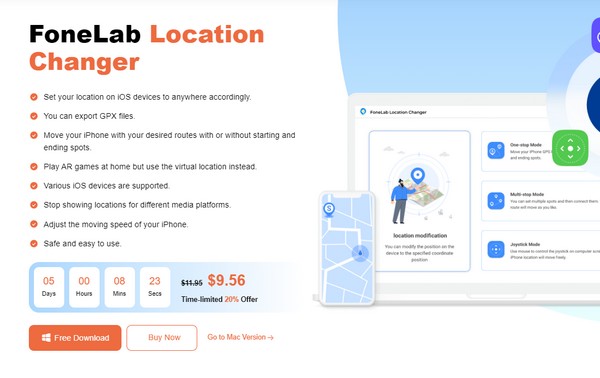
2 lépésHit a Rajt lapon, amikor az elsődleges felület elindul a képernyőn. Ezután a következő felületen megjelenik a Hely módosítása funkciót a bal oldalon, ezért kattintson rá az eljárás folytatásához. Később visszatérhet, ha ki szeretné próbálni a többi funkciót.
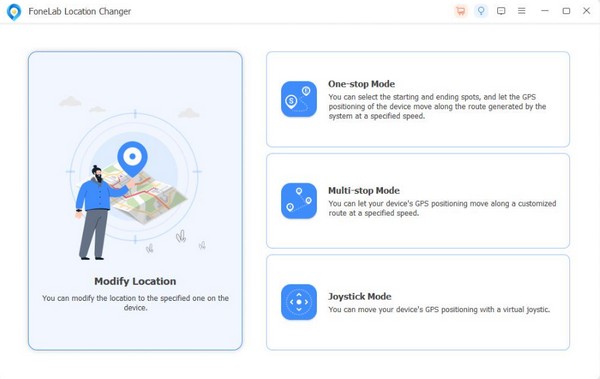
3 lépésAdja meg a kívánt helyet a Hely módosítása párbeszédpanelen, amikor a térkép végre megjelenik. A terület ezután megjelenik a felületen, és beállítja iPhone-helyeként, függetlenül attól, hogy valójában hol van.
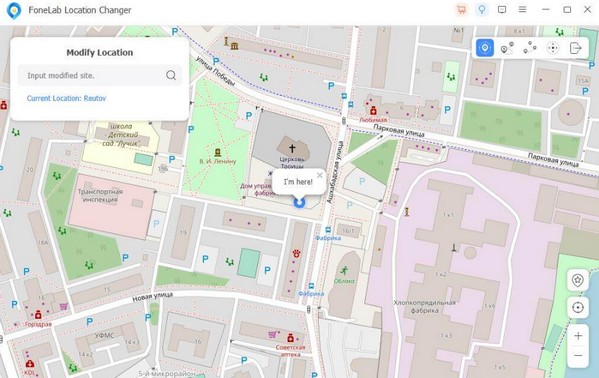
5. rész. GYIK a hely lefagyasztásával kapcsolatban a Find My iPhone alkalmazásban
1. Hogyan tarthatom meg a helyem egy helyen az iPhone keresése funkcióban?
Használja a cikk 4. részében leírt módszert. A többi technika lefagy vagy leállítja a tartózkodási hely megosztását, de nem biztos, hogy egy helyen tartják. Ezért a FoneLab Location Changer ajánlottabb, mivel lehetővé teszi, hogy kiválassza és a kívánt területen maradjon.
2. Hogyan változtathatom meg az iPhone-om helyét?
Vagy manuálisan megy arra a helyre, ahová módosítani szeretné, vagy professzionális programot használ, mint pl FoneLab Location Changer. Kérjük, olvassa el a 4. részt, hogy jobban megértse ezt, és ellenőrizze az irányelveket.

A FoneLab Location Changer segítségével könnyedén módosíthatja a helyeket iPhone, iPad vagy iPod Touch készüléken.
- Ennek megfelelően állítsa be bárhová a helyét iOS-eszközökön.
- Mozgassa iPhone-ját a kívánt útvonalakkal kezdő- és végpontokkal vagy anélkül.
- Különféle iOS-eszközök támogatottak.
A hely lefagyasztása a Find My eszközön fontos eljárás iPhone-on, különösen akkor, ha úgy érzi, hogy nyomon követik. A fenti stratégiákkal könnyedén végrehajthatja, és biztonságban tudja magát tartani.
